Reklāma
 Kopš līdzcilvēcīgajiem pirmsākumiem pirms apmēram desmit gadiem, vienādranga failu apmaiņa ir mainījusies, un lielākā daļa interneta trafika tagad ir koncentrēta uz “torrenta” protokolu. Torrent klienti tagad ir tik attīstīti, ka viņiem pat vairs nav vajadzīgs centralizēts izsekotājs - vienkārši dodiet viņiem torrentu un viņi paši var meklēt vienaudžus.
Kopš līdzcilvēcīgajiem pirmsākumiem pirms apmēram desmit gadiem, vienādranga failu apmaiņa ir mainījusies, un lielākā daļa interneta trafika tagad ir koncentrēta uz “torrenta” protokolu. Torrent klienti tagad ir tik attīstīti, ka viņiem pat vairs nav vajadzīgs centralizēts izsekotājs - vienkārši dodiet viņiem torrentu un viņi paši var meklēt vienaudžus.
Divu populārāko torrent klientu jaunākā atkārtošana ļauj veikt arī tālvadību - tā, redzēsim šodien kā izmantot mobilā tālruņa tālvadības funkciju kā mobilo torrentu klients. Lai gan es parādīšu, kā tam piekļūt no jūsu mobilā tālruņa, mēs arī nodrošināsim piekļuvi no citiem datoriem.
Mobilajam Torrent klientam jums būs nepieciešams:
- Mūsdienīgs torrentu klients. ES iesaku uTorrent operētājsistēmai Windows un Transmisija operētājsistēmai Mac.
- IPhone vai Android mobilais tālrunis vai vismaz tālrunis, kas var pilnībā pārlūkot internetu.
Torrent klienta iestatīšana (Windows - uTorrent)
Pirmkārt, pārliecinieties, vai izmantojat jaunāko uTorrent. Šajā laikā tas ir 2.2. Jūs varat pārbaudīt no plkst Palīdzība -> Pārbaudiet atjauninājumus.
Atveriet Iespējas -> Preferences izvēlne (vai nospiediet Ctrl-P).

Sānjoslā atlasiet Web UI, pēc tam atzīmējiet rūtiņu Iespējot Web UI, iestatiet paroli un lietotājvārdu, un es arī ieteiktu mainīt noklusējuma porta numuru. Šajā gadījumā es to esmu padarījis par 9091.
Lai piekļūtu savam torrent klientam no cita vietējā tīkla datora, jums jāievada tikai jūsu IP adrese, pēc tam kols un porta numurs un /gui/. Vienkāršākais veids, kā atrast savu IP adresi, ir noklikšķiniet uz Sākt, ierakstiet CMD, pēc tam nospiediet taustiņu Enter. Būtu jāatver komandrindas logs, ierakstiet IPCONFIG un vēlreiz nospiediet taustiņu Enter. Meklējiet līniju, kas saka IPv4 adrese.

Šeit es redzu, ka mans IP ir 192.168.0.7, tāpēc es ierakstu no cita datora http://192.168.0.7:9091/gui/ lai piekļūtu tīmekļa saskarnei.
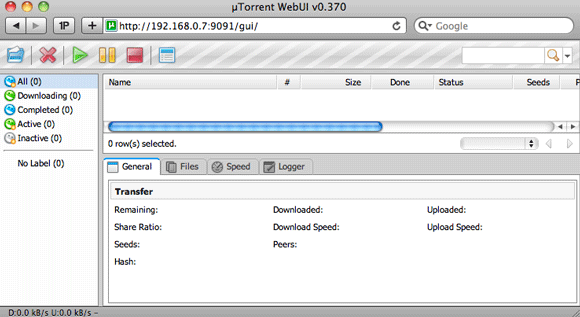
Torrent klienta iestatīšana (Mac - pārraide)
Kad transmisija ir instalēta un atvērta, atlasiet Preferences no izvēlnes un atveriet Tālvadība cilne.
Atzīmējiet rūtiņu līdz Iespējot attālo piekļuviun iespējot autentifikāciju. Pierakstiet vai atcerieties norādīto porta numuru.
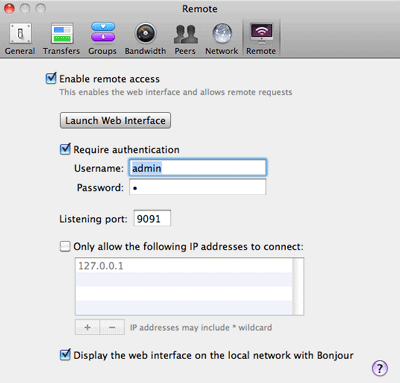
Lai saglabātu iestatījumus, aizveriet preferences. Kā ātru pārbaudi pārejiet uz citu datoru un ierakstiet torrentmašīnas IP adresi, kam seko kols un porta numurs, kuru norakstījāt no preferenču ekrāna.
Ja nezināt savu IP adresi, vienkāršākais veids, kā to uzzināt, ir atvērt Tīkls sadaļa Sistēmas preferences. Šeit jūs varat redzēt, mana IP adrese ir 192.168.0.5.
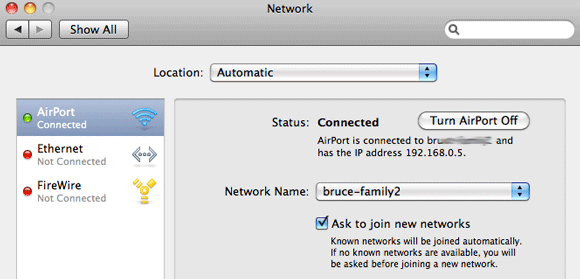
Ņemiet vērā, ka bezvadu tīklā tas var bieži mainīties, atvienojot un atkārtoti izveidojot savienojumu, tāpēc, ja vēlaties saglabāt pats IP - būtisks, ja vēlaties piekļūt savam torrenta klientam no interneta, tad jums tas būs jāmaina uz fiksētu IP. Šeit jūs varat redzēt, ka tam savā mājas tīklā esmu piekļuvis no cita datora, ierakstot http://192.168.0.5:9091
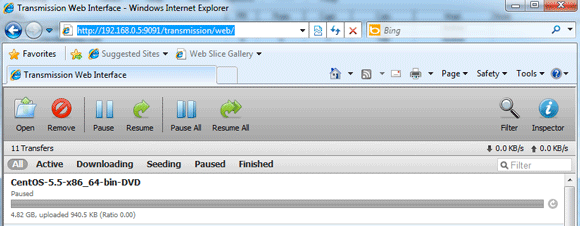
Piekļuve no vietējā tīkla
Lai piekļūtu torrent klienta tālvadības pults lapai no lokālā (mājas) tīkla ārpusē, jums būs jāiestata maršrutētājs, lai attiecīgos pieprasījumus pārsūtītu uz jūsu vietējo datoru. Jūsu maršrutētājam būs atsevišķa IP adrese, ar kuru tas sazinās ar ārpasauli - tāpēc mums tie abi jāsaista. Mēs to izdarīsim tā, lai visus pieprasījumus, ko tas saņem portā 9091, tas nosūtītu uz jūsu vietējo datoru, lai tas varētu atbildēt ar torrent tīmekļa saskarni.
Ielādējiet maršrutētāja saskarni - izmēģiniet šo saiti, lai iegūtu visizplatītāko iestatīšanu -> http://192.168.0.1, taču jums būs nepieciešama administratora parole no maršrutētāja dokumentācijas.

Maršrutētāja saskarnes ievērojami atšķiras, taču jāmeklē sadaļa ar nosaukumu Ostas pāradresācija. Manā maršrutētājā tas noder sānu joslā zem Advanced. Aizpildiet formu uz Pievienojiet pielāgotu kārtulu. Atkal tas var atšķirties, bet manējā man vajadzēja aizpildīt:
- Vārds: jūsu zināšanai es nosaucu mīnu “web gui”
- Sākuma osta un beigu osta: Tā kā man ir jānosūta tikai viena osta, es ievadīju 9091 gan sākumam, gan beigām.
- Protokols: Iestatiet to uz abiem, lai būtu pārliecināts.
- Vietējā IP adrese: Tam vajadzētu būt jūsu torrenta mašīnas IP, kuru jūs iepriekš atzīmējāt. Dažām saskarnēm būs nepieciešams ievadīt visas četras IP sadaļas - manai ir nepieciešams tikai pēdējais numurs.
Pēc tam izrēķiniet savu ārējo IP adresi. Vienkāršākais veids ir apmeklēt šī lapa un nokopējiet numuru tur.

Lai ātri pārbaudītu, vai tas darbojas, izslēdziet iPhone vai Android Wifi tīklu - tas piespiedīs to izmantot 3G. Ieraksti http://(your ārējais IP): 9091(vai jūsu izvēlēto ostu), un neaizmirstiet iekļaut noslēgumu /gui/ja izmantojat uTorrent.
Šeit ir mans, pilnībā iestatīts:
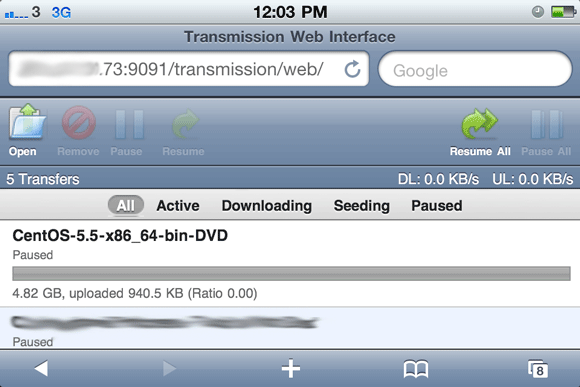
Lai noņemtu adreses joslu un izveidotu torrentu pārvaldnieka ikonu, vienkārši izmantojiet Safari +> Pievienot sākuma ekrānam funkcija.
Lai augšupielādētu Torrent no sava tālruņa
Gan uTorrent, gan pārraides tīmekļa GUI ir ar ērtu augšupielādes vai atvēršanas pogu. Vienkārši nokopējiet lejupielādējamā torrenta URL, tālrunī atveriet torrent pārvaldnieku, nospiediet Open un ielīmējiet URL.
Piezīme: Pārraides saskarnes tieša lietošana mobilajā Safari radīja man dažas problēmas, kad tastatūra nekavējoties pazudīs un es nevarēju ielīmēt vietrādi URL. Lai to atrisinātu, pievienojiet GUI kā sākuma ekrāna lietotni, izmantojot iepriekš aprakstīto metodi.
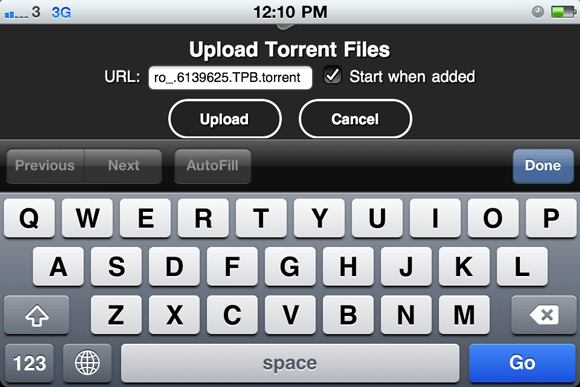
Šeit ir pāris citas noderīgas ar torrentu saistītas konsultācijas, kuras jūs varētu vēlēties sekot:
- Pieci tiešsaistes risinājumi, lai apietu Torrent savienojuma bloķēšanu 5 veidi, kā atbloķēt Torrent, kad tas nedarbojasŠeit ir norādīti daži efektīvi veidi, kā jūs varat apiet torrentu savienojumu bloķēšanu, ko veic interneta pakalpojumu sniedzēji, lai atbloķētu un lejupielādētu likumīgus torrentus. Lasīt vairāk (vai iegūstiet jaunu ISP!)
- 10 veidi, kā paātrināt Torrent lejupielādes 10 veidi, kā paātrināt Torrent lejupielādes Lasīt vairāk
Džeimsam ir mākslīgā intelekta bakalaura grāds, un viņš ir sertificēts CompTIA A + un Network +. Viņš ir galvenais MakeUseOf izstrādātājs un brīvo laiku pavada, spēlējot VR peintbolu un galda spēles. Kopš mazotnes viņš būvēja datorus.